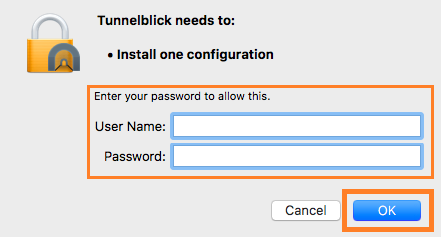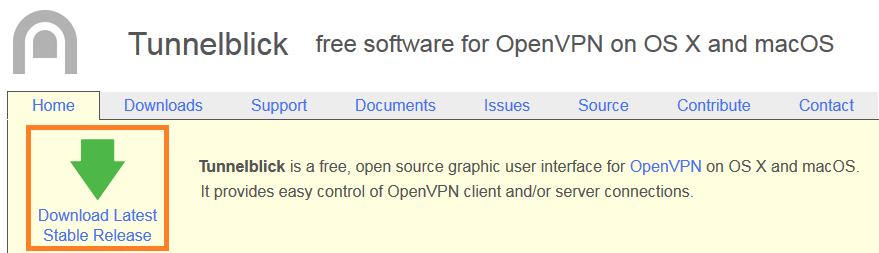VPN-verbinding instellen (OpenVPN) - macOS
Deze handleiding is bestemd voor gebruikers van de 1A-server.
In deze handleiding wordt uitgelegd hoe u een beveiligde verbinding met uw bedrijfsnetwerk kunt maken met OpenVPN.
Op die manier kunt u werken alsof u direct met uw bedrijfsnetwerk verbonden bent.
Om van OpenVPN gebruik te kunnen maken, dient u lid zijn van de groep 'vpn'. Daarna kunt u met de onderstaande stappen de verbinding tot stand brengen.
Benodigdheden
Voor deze handleiding heeft u nodig:
- Uw gebruikersnaam en wachtwoord
- Het ovpn-bestand. Deze kunt u downloaden vanaf de Server Info pagina op uw 1A-server.
Gebruik
1
Verbinding maken met uw bedrijfsnetwerk (1)
- Toets SHIFT + ⌘ + A
- Dubbelklik
Tunnelblick - Tunnelblick is nu rechts bovenin als icoon beschikbaar
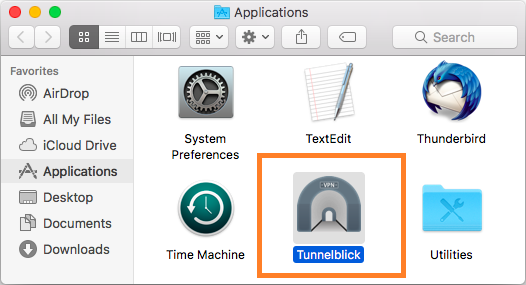
2
Verbinding maken met uw bedrijfsnetwerk (2)
- Klik op het Tunnelblick-icoon
- Kies "
Connect <servername>"
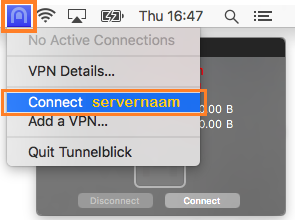
3
Verbinding maken met uw bedrijfsnetwerk (3)
- Voer uw gebruikersnaam en wachtwoord in (van de VPN)
- Indien gewenst, vink "
Bewaren in Keychain" aan - Klik op
OK
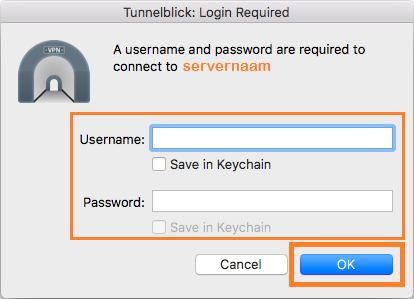
4
U bent nu verbonden
- Sluit het venster met verbindingsstatistieken
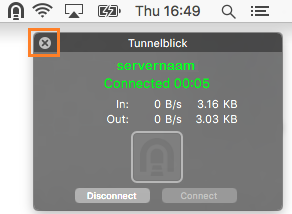
Stappen
2
Installeer Tunnelblick (2)
- Open Downloads in Finder met ALT + ⌘ + L
- Dubbelklik het Tunnelblick .dmg bestand
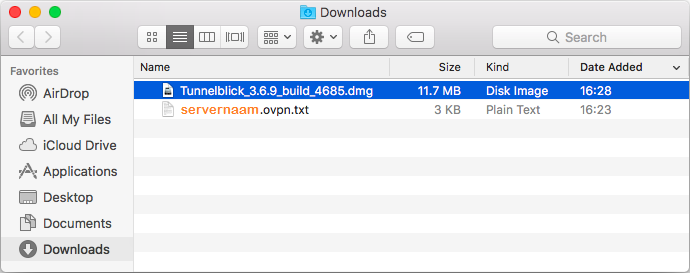
3
Installeer Tunnelblick (3)
- In het nieuwe venster, dubbelklik het Tunnelblick icoon
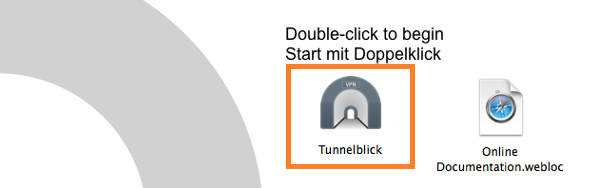
4
Installeer Tunnelblick (4)
- Klik
Open
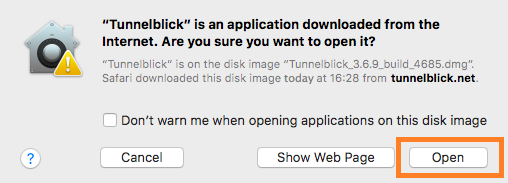
5
Installeer Tunnelblick (5)
- Voer uw lokale gebruikersnaam en wachtwoord in (van de Mac, niet van de VPN)
- Klik
OK
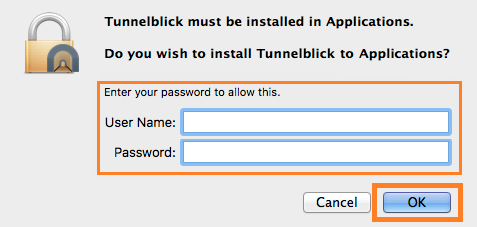
6
Installeer Tunnelblick (6)
- Klik "
Controleer op wijzigingen"

7
Installeer Tunnelblick (7)
- Klik "
Ik heb configuratiebestanden"
Dit zorgt dat bestanden van type ".ovpn" geopend worden met de Tunnelblick applicatie
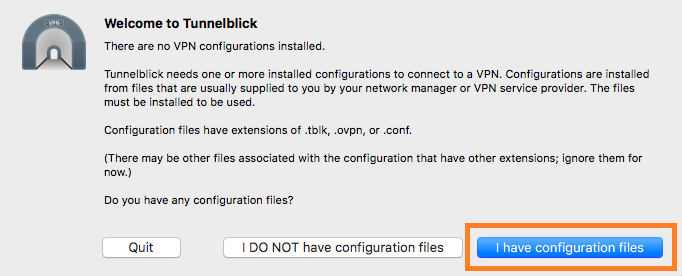
8
Installeer Tunnelblick (8)
- Klik
OK
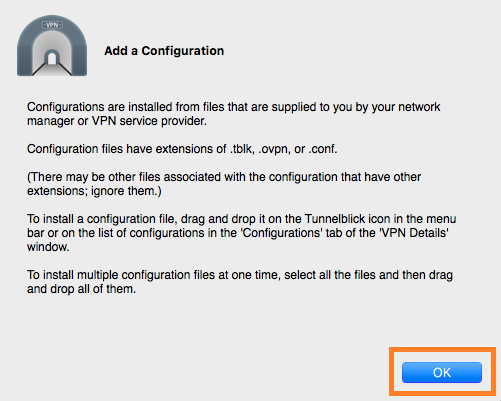
9
De Tunnelblick-configuratie klaarzetten (1)
- Download het ovpn-bestand. Deze kunt u vinden op de Server Info pagina op uw 1A-server.
- Open Downloads in Finder met ALT + ⌘ + L

10
De Tunnelblick-configuratie klaarzetten (2)
- Hernoem bestand "<servernaam>
.ovpn.txt" naar "<servernaam>.ovpn" - Bij de popup, klik "
gebruik .ovpn"
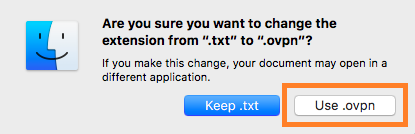
11
Het profiel aanmaken (1)
- Rechtsklik bestand "<servernaam>.ovpn"
- Selecteer "
Open met" > "Tunnelblick"
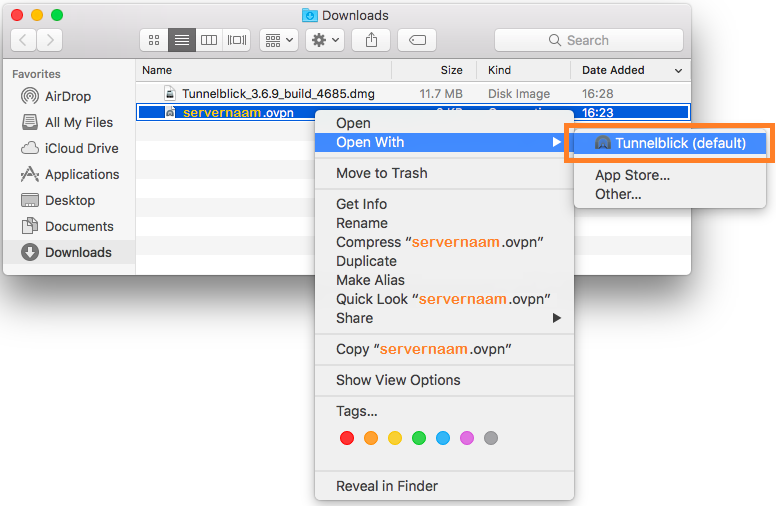
12
Het profiel aanmaken (2)
- Klik
Alleen voor mij
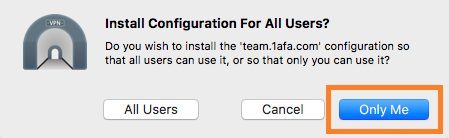
13
Het profiel aanmaken (3)
- Voer uw lokale gebruikersnaam en wachtwoord in (van de Mac, niet van de VPN)
- Klik
OK